 |
 |
|
||
 |
||||
Εκτύπωση αφίσας (μόνο για Windows)
Με τη δυνατότητα εκτύπωσης αφισών μπορείτε να εκτυπώσετε εικόνες σε μέγεθος αφίσας μεγεθύνοντας μία σελίδα ώστε να καλύπτει αρκετά φύλλα χαρτιού.
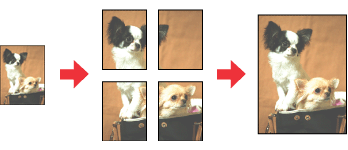
 Σημείωση:
Σημείωση:|
Η λειτουργία αυτή δεν είναι διαθέσιμη σε Mac OS X.
|
Ρυθμίσεις εκτυπωτή
Ακολουθήστε την παρακάτω διαδικασία για να εκτυπώσετε τις μονές και τις ζυγές σελίδες στις δύο όψεις κάθε φύλλου.
 |
Ανοίξτε το αρχείο που θέλετε να εκτυπώσετε.
|
 |
Μεταβείτε στις ρυθμίσεις του εκτυπωτή.
|
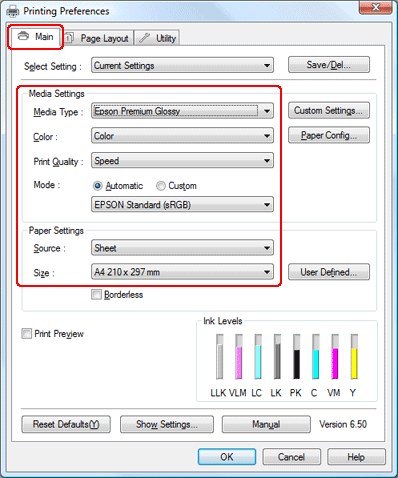
 |
Κάντε κλικ στην καρτέλα Main (Κύριο), επιλέξτε την κατάλληλη ρύθμιση Media Type (Τύπος μέσου) και στη συνέχεια, επιλέξτε τα στοιχεία που προτιμάτε για τις ρυθμίσεις Color (Χρώμα), Print Quality (Ποιότητα εκτ.) και Mode (Λειτουργία).
|
 Σημείωση:
Σημείωση:|
Η διαθεσιμότητα των στοιχείων ρύθμισης ενδέχεται να διαφέρει ανάλογα με τη ρύθμιση που επιλέγετε.
|
 |
Επιλέξτε Sheet (Φύλλο) ή Manual - Roll (Μη αυτόμ.-Χαρτί σε ρολό) στη ρύθμιση Source (Τροφοδοσία).
|
 |
Επιλέξτε την κατάλληλη ρύθμιση για το στοιχείο Size (Μέγεθος).
|
 |
Κάντε κλικ στην καρτέλα Page Layout (Διάταξη σελίδας), επιλέξτε Portrait (Κατακόρυφος) (σε ύψος) ή Landscape (Οριζόντιος) (σε πλάτος) για να αλλάξετε τον προσανατολισμό της εκτύπωσής σας. Επιλέξτε Multi-page (Πολλές σελίδες) και στη συνέχεια, επιλέξτε Poster (Αφίσα).
|
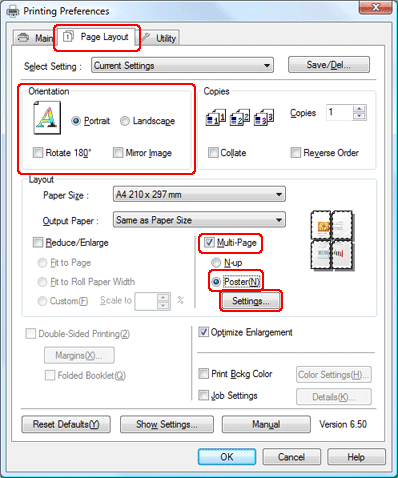
 |
Πατήστε Settings (Ρυθμίσεις) για να ανοίξετε το παράθυρο Poster Settings (Ρυθμίσεις αφίσας). Στο παράθυρο Poster Settings (Ρυθμίσεις αφίσας), επιλέξτε τον αριθμό των εκτυπωμένων σελίδων που θέλετε να καλύπτει η αφίσα.
|
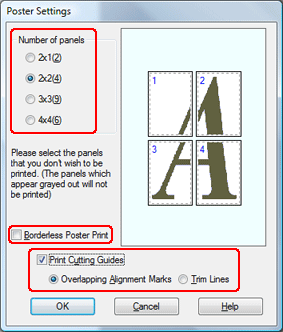
 |
Επιλέξτε Borderless Poster Print (Εκτύπωση αφίσας χωρίς περίγραμμα) εάν θέλετε να δημιουργήσετε αφίσες χωρίς να κόψετε τα περιθώρια και χωρίς να επικαλύπτονται τα πλαίσια.
|
 |
Εάν δεν επιλέξετε Borderless Poster Print (Εκτύπωση αφίσας χωρίς περίγραμμα), υπάρχουν διαθέσιμες οι ακόλουθες ρυθμίσεις.
|
|
Print Cutting Guides (Εκτύπωση οδηγών αποκοπής)
|
Εκτυπώνει τις γραμμές-οδηγούς για αποκοπή.
|
|
Overlapping Alignment Marks (Επικαλυπτόμενα σημάδια στοίχισης)
|
Επικαλύπτει ελαφρώς τα πλαίσια και εκτυπώνει τα σημάδια στοίχισης έτσι ώστε τα πλαίσια να στοιχίζονται με μεγαλύτερη ακρίβεια.
|
|
Trim Lines (Γραμμές περικοπής)
|
Εκτυπώνει τις γραμμές των περιθωρίων σε κάθε πλαίσιο ώστε να σας καθοδηγούν κατά την περικοπή των σελίδων.
|
 |
Πατήστε OK για να κλείσετε το παράθυρο Poster Settings (Ρυθμίσεις αφίσας).
|
Αφού ολοκληρώσετε την παραπάνω διαδικασία, εκτυπώστε ένα αντίγραφο και ελέγξτε τα αποτελέσματα προτού εκτυπώσετε ολόκληρη την εργασία. Στη συνέχεια, ακολουθήστε τις οδηγίες.
 Ανατρέξτε στην ενότητα Δημιουργία αφίσας από τις εκτυπώσεις σας
Ανατρέξτε στην ενότητα Δημιουργία αφίσας από τις εκτυπώσεις σας
 Ανατρέξτε στην ενότητα Δημιουργία αφίσας από τις εκτυπώσεις σας
Ανατρέξτε στην ενότητα Δημιουργία αφίσας από τις εκτυπώσεις σας
Δημιουργία αφίσας από τις εκτυπώσεις σας
Ακολουθεί παράδειγμα για τη δημιουργία μιας αφίσας όταν επιλέγεται 2x2 στη ρύθμιση Poster Printing (Εκτύπωση αφίσας) και όταν η επιλογή Overlapping Alignment Marks (Επικαλυπτόμενα σημάδια στοίχισης) έχει ρυθμιστεί ως Print Cutting Guides (Εκτύπωση οδηγών αποκοπής).
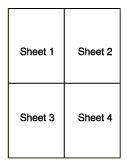
 |
Αποκόψτε το περιθώριο του Φύλλου 1 κατά μήκος της κατακόρυφης γραμμής έως το κέντρο των σημαδιών Χ στο άνω και κάτω μέρος της σελίδας:
|
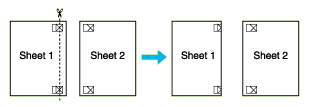
 |
Φέρτε την άκρη του Φύλλου 1 επάνω από το Φύλλο 2 και ευθυγραμμίστε τα σημάδια Χ. Στη συνέχεια, κολλήστε προσωρινά τα δύο φύλλα στην πίσω πλευρά με κολλητική ταινία:
|
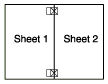
 |
Κόψτε τα κολλημένα φύλλα στα δύο ακολουθώντας την κατακόρυφη γραμμή έως τα σημάδια στοίχισης (αυτή τη φορά πρόκειται για μια γραμμή στα αριστερά των σημαδιών Χ):
|
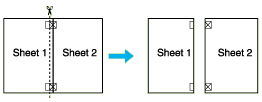
 |
Ευθυγραμμίστε τις πλευρές του χαρτιού ακολουθώντας τα σημάδια στοίχισης και κολλήστε τα στην πίσω πλευρά:
|
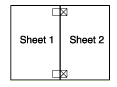
 |
Επαναλάβετε τη διαδικασία από το βήμα 1 έως το βήμα 4 για να κολλήσετε το Φύλλο 3 με το Φύλλο 4.
|
 |
Επαναλάβετε τη διαδικασία από το βήμα 1 έως το βήμα 4 για να κολλήσετε την άνω με την κάτω πλευρά του χαρτιού:
|
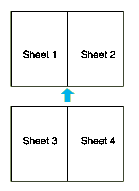
 |
Αποκόψτε τα εναπομείναντα περιθώρια.
|
